Valorant Vanguardが初期化されていない問題を修正する方法(修正済み)
公開: 2024-03-13この記事を読んで、Valorant Vanguard の初期化問題を解決する最善の方法を学ぶことができます。
Valorant については説明の必要はありません。 Riot Games によって開発された、最高の一人称戦術ヒーロー シューティング ゲームの 1 つです。 ゲームの正確なガンプレイと適応力のあるチームワークにより、何百万人ものゲーマーが夢中になっています。 ただし、Valorant Vanguard が初期化されていないエラーの結果としてゲームがコンピューターでクラッシュすると、非常にイライラする可能性があります。
もし同じような状況に陥った方がいらっしゃいましたら、決して落胆しないでください。 この記事では、Valorant の初期化エラーに対する最適な修正方法を説明します。 ただし、より適切なトラブルシューティングを行うには、解決策に進む前に問題の原因を知ることが重要です。 したがって、この記事の後続のセクションで同じことについて説明しましょう。
Valorant Vanguardが初期化されないのはなぜですか
Valorant Vanguard 初期化エラーの原因として、次の要因が考えられます。
- 古いグラフィックスドライバー/未検証のドライバー
- ヴァンガードのランダムバグ
- Vanguardのアンチチートプログラムの問題
- Vanguard バージョンの問題
問題の原因を調べた後、それを修正する方法を学びましょう。
Valorant Vanguard が初期化されていないエラー 57/128 を修正
次の解決策を適用して、Valorant Vanguard の初期化の問題を解決できます。
解決策 1: Valorant Vanguard を終了して、再度開きます
場合によっては、ゲームを再起動するなどの単純な解決策が、解決しようとしている問題の解決に大いに役立つことがあります。 したがって、複雑な修正を試す前に、Valorant Vanguardを終了して再度開いて、問題が解決するかどうかを確認できます。
こちらもお読みください: PC で Valorant が起動しないエラー [修正済み]
解決策 2: Windows テスト モードを無効にしてみる
Windows テスト モードでは未検証のドライバーが実行され、Vanguard が正しく機能しなくなる可能性があります。 したがって、以下の手順に従って、テストモードを無効にして、Valorant Vanguard が初期化されていない問題を修正できます。
- まず、コマンド プロンプトを検索し、管理者として開きます。

- 次に、以下のコマンドを順番に入力します。 各コマンドを入力した後は、必ずEnter キーを押してください。
bcdedit -set テストサインをオフにします
bcdedit -set NOINTEGRITYCHECKS OFF - 最後に、上記のコマンドを実行した後、Valorant を開き、コンピューターを再起動します。
解決策 3: VGC サービスを自動に設定する
Vanguard のサービス VGC は、システムの起動時に実際のドライバー ブロック チートをトリガーしない可能性があり、その結果、あなたが苦労している問題が発生します。 この問題を解決するには、サービスを自動に設定できます。 これを行うための段階的なプロセスを次に示します。
- まず、管理者としてコマンド プロンプトを開きます。

- 次に、次のコマンドを順番に入力し、各コマンドを入力した後でEnter キーを押します。
sc config vgc start= 要求
sc config vgk start= システム - 最後に、 Valorantを起動し、利用可能なオプションから[コンピューターの再起動]を選択します。
こちらもお読みください:Valorant VAN9003エラーを修正する方法[修正済み]

修正4: Valorantを修復する
Valorant は、破損したゲームデータを修復して初期化エラーを修正するのに役立つ機能を誇っています。 以下の手順に従って使用できます。
- まず、 Valorant インストーラーをダウンロードします。
- 次に、ダウンロードしたセットアップを開きます。
- 次に、詳細オプションに移動し、Valorant がインストールされている場所を選択します。
- これで、「インストール」ボタンをクリックして修復プロセスを開始できるようになります。
- 最後に、修復が完了したらコンピューターを再起動します。
解決策 5: Windows を更新する
現在コンピューターにインストールされている Windows バージョンが Valorant Vanguard に干渉し、Valorant Vanguard が初期化されていないエラーが発生する可能性があります。 したがって、次の手順に従って Windows を更新してこの問題を解決できます。
- まず、 Windows + Iキーボード ショートカットを使用して設定パネルを起動します。
- 次に、利用可能なオプションから[更新とセキュリティ]を選択します。
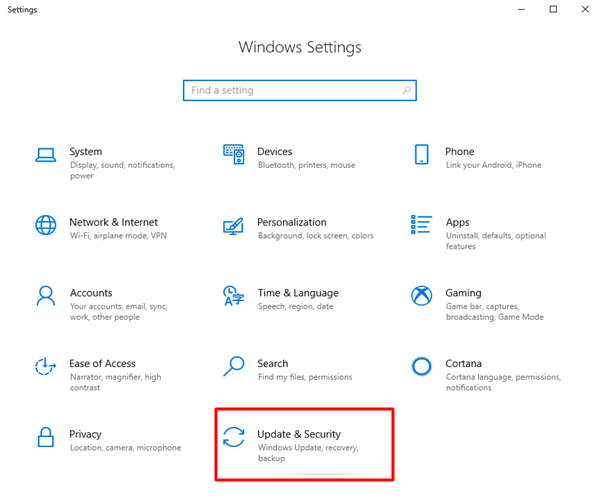
- [更新を確認する]オプションを選択できるようになりました。
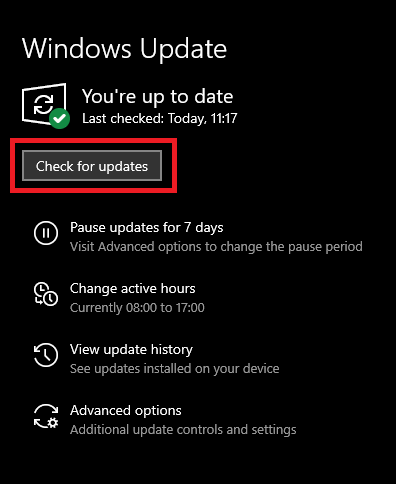
- 最新の Windows 更新プログラムをダウンロードしてコンピューターにインストールします。
- 最後に、上記の手順を完了した後、PC を再起動します。
こちらもお読みください:Valorantの「グラフィックドライバーがクラッシュしました」エラーを修正する方法{クイックヒント}
解決策 6: グラフィックス ドライバーを更新する (推奨)
Valorant Vanguard の初期化エラーを含むほとんどすべてのゲームの問題は、古いドライバーが原因で発生します。 したがって、ドライバーの更新を実行すると問題を確実に解決できます。
Win Riser などの信頼できるプログラムを介してドライバーを簡単に更新できます。 Win Riser ソフトウェアは、クリックするだけですべてのドライバーを更新します。 さらに、ドライバーのバックアップと復元、ジャンクの削除、マルウェアの検出、その他多くの便利な機能を提供します。 次のリンクからこの素晴らしいソフトウェアをダウンロードして試すことができます。
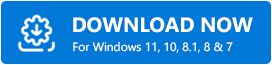
Win Riser をインストールした後、ソフトウェアに PC スキャンを完了させ (完了までに 2 ~ 3 秒かかります)、結果を確認して、[問題を今すぐ解決]をクリックすると、すべての問題が即座に解決されます。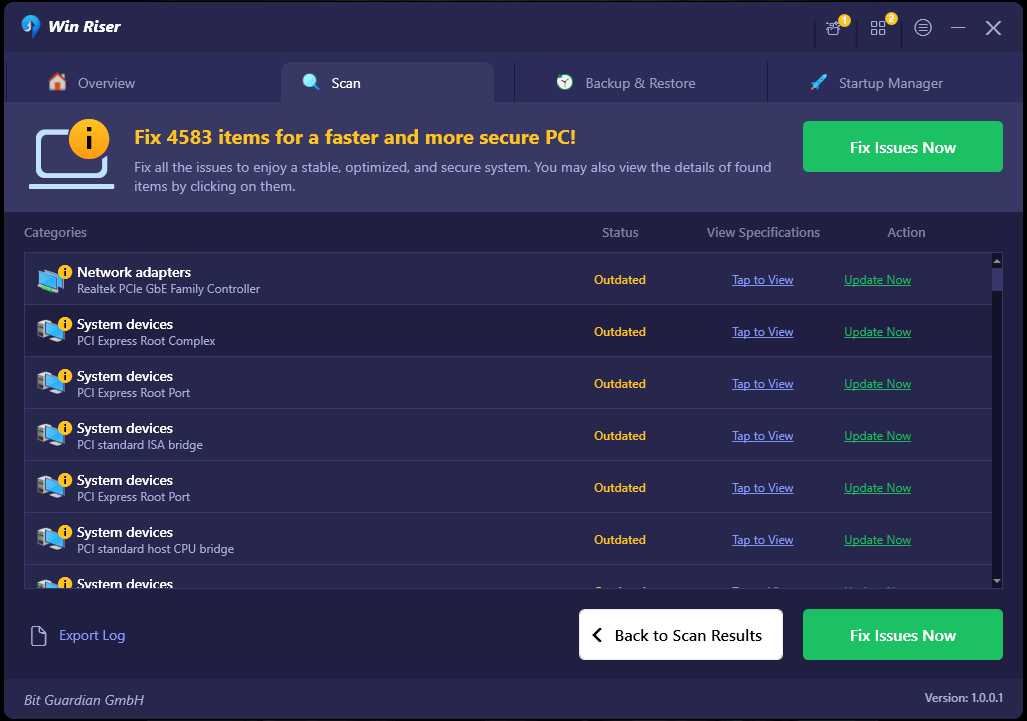
解決策 7: Vanguard をアンインストールして再インストールする
上記の修正を行っても問題が解決しない場合は、最後の手段として、Riot Vanguard をアンインストールして再インストールすることができます。 その手順は次のとおりです。
- まず、キーボードのWindows ロゴ キーを押し、画面上の検索ボックスに「プログラムの追加と削除」と入力します。
- 次に、検索結果から[プログラムの追加と削除]を選択します。
- アプリと機能のリストで Vanguard を見つけることができるようになりました。
- Riot Vanguardをクリックし、アンインストールオプションを選択します。
- 最後に、Valorant クライアントから Vanguard を再インストールします。
こちらもお読みください: グラフィックス デバイス ドライバーのエラー コード 22 (修正済み) を修正する方法
Valorant Vanguardが初期化されていないエラーが修正されました
この記事では、Valorant Vanguard の初期化エラーに対するさまざまな試行およびテスト済みの修正について説明しました。 最初の解決策からトラブルシューティングを開始し、問題が解決されるまで続行できます。 この記事に関して疑問、質問、提案がある場合は、お気軽にコメントを残してください。
